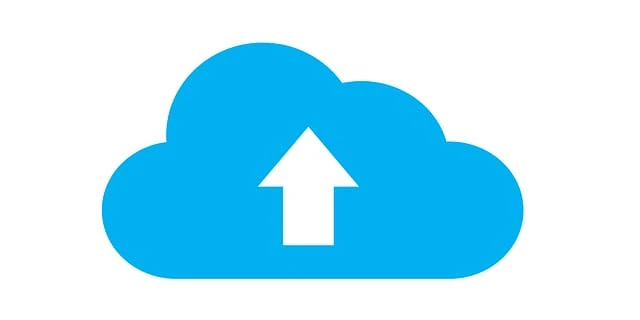Slik setter du opp hostingkontoen din
La oss innse det – uavhengig av hva slags virksomhet du ønsker å drive i disse dager; du trenger en nettside. Pokker, selv om du bare er noen som leter etter jobb – å ha et porteføljenettsted vil hjelpe deg å skille deg ut fra mengden. Men når du først bestemmer deg for å bygge et nettsted – vil du oppdage at det er lettere sagt enn gjort.
Du må finne en god hostingplan og deretter sette opp hostingkontoen din også. Men ikke bekymre deg – vi gir deg det grunnleggende om denne prosessen her!
Velge en webhotellplan
Så du har bestemt deg for at du må ha et nettsted. Det er flott – men det betyr at du også trenger en vertsleverandør. Og et raskt Google-søk vil gi deg bokstavelig talt tusenvis av selskaper som tilbyr hostingtjenester; som gjør valget av en enkelt ganske vanskelig. Det er ingen grunn til bekymring. Hvis du vurderer alle forutsetningsfaktorene for en god hostingplan, vil du enkelt kunne velge en god.
For eksempel – du må lære hva slags funksjoner og støtte hostingleverandøren tilbyr deg. Lær alt om deres garanterte oppetid, samt hva slags hosting de gir deg; trenger du en egen dedikert server, eller vil en delt hostingplan være tilstrekkelig? Det meste av dette er opp til deg.
Også, og kanskje enda viktigere for enkeltpersoner og små spirende bedrifter – du må også tenke på budsjettmessige bekymringer. Hostingplaner varierer voldsomt når det kommer til priser; fra et par dollar per måned til tusenlapper. Husk imidlertid at det er helt fine hostingplaner som er helt gratis! Hvis du vil spare litt penger på hosting, ta en titt på en liste over slike løsninger vi har funnet her. Selv blant disse bør du imidlertid nøye velge hvilken som passer deg best.
cPanel 101
Når du har valgt din webhotellpakke – er det på tide å sette opp hostingkontoen din! Selv om dette er en prosess som kan variere fra leverandør til leverandør; i mange tilfeller vil du oppdage at mange av dem bruker cPanel som det primære kontrollpanelet for webhotell. Med det i tankene vil vi gi deg en rask introduksjon til hva du trenger å gjøre for å sette opp kontoen din på cPanel!
Hva er cPanel?
For å si dette på enklest mulig måte – cPanel er et kontrollpanel som du kan bruke til å administrere forskjellige elementer i en webhotellkonto. Det er flere grunner til at dette er den beste løsningen for de fleste webhotellfirmaer; cPanel har et intuitivt og lett tilgjengelig dashbord, pluss at det er ganske godt vedlikeholdt; med regelmessige sikkerhetsoppdateringer, grensesnittforbedringer og andre rettelser.
Hva brukes cPanel til?
Akkurat som WordPress er en allsidig løsning for nettbasert innholdsadministrasjon – gir cPanel deg den enkleste måten å sette opp en hvilken som helst type nettside hos en vertsleverandør. Uansett om du ønsker å markedsføre deg selv, innholdet ditt eller benytte deg av de siste e-handelstrendene ; du vil sannsynligvis trenge å vite om dette. Du kan bruke den til å:
- Koble domenenavn til hostingen din
- Sett opp e-postadresser til nettstedet
- Installer WordPress, eller innholdsstyringssystemet du velger
- Lag sikkerhetskopier av nettstedet
- Last opp filene dine til serveren
- Sjekk bruksstatistikk og båndbredde
- Flink med en rekke sikkerhetsinnstillinger
- Utfør forskjellige typer optimaliseringer
Og dette er bare å skrape i overflaten. Det er ingen grunn til å føle seg skremt, selv om dette kan føles litt overveldende. For å utføre grunnleggende nettstedadministrasjon og vedlikehold trenger du ikke å forstå alle cPanel-funksjoner og -alternativer helt fra starten.
Logge inn på cPanel
Før du logger på cPanel for aller første gang, må vertsleverandøren du har valgt gi deg det nødvendige brukernavnet og passordet. De vil også gi deg koblingen du trenger for å få tilgang til hostingkontoen din og cPanel i utgangspunktet. Skjønt, hvis du ikke får koblingen og ikke kan kontakte kundestøtten av en eller annen grunn; det er en rundkjøringsmetode du sannsynligvis kan bruke for å gjøre dette.
Åpne nettleseren din og skriv inn URL-adressen til nettstedet ditt, og deretter skriver du inn :2083 (når det gjelder HTTPS) eller :2082 for HTTP-koblinger. I de fleste tilfeller vil du bli presentert med et grensesnitt der du kan skrive inn brukernavn og passord for cPanel.
Når det gjelder å finne veien rundt cPanel-alternativene – husk at det er forskjellige versjoner av cPanel i omløp, og forskjellige grensesnittstiler i hver versjon. Det betyr imidlertid ikke at du ikke vil kunne finne det du leter etter.
Øverst til høyre i cPanel-grensesnittet ditt ser du navigasjonslinjen. Det er ikke noe mer enn et søkefelt – men et som du vil synes er utrolig nyttig. Bortsett fra det inneholder linjen utloggingslenken, en bjelle for varsler og en brukerinnstillinger-lenke.
Med søkefeltet vil du raskt kunne nå et hvilket som helst avgjørende alternativ du trenger for å endre i cPanel. Jada, når du blir kjent med hele grensesnittet, vil du også kunne finne ønsket alternativ manuelt. Inntil da vil søkefeltet gi deg alt du trenger.
Brukerinnstillinger-lenken fører deg også til en side hvor du kan endre grensesnittspråket, samt brukernavn og passord og kontaktinformasjon. Viktigst av alt – du kan også bare tilbakestille alle innstillingene med et klikk på en knapp.
Konklusjon
Når du har valgt din hostingleverandør og opprettet en hostingkonto hos dem, er søken etter å bygge en best mulig nettside langt fra over; faktisk er det knapt begynt! Ikke desto mindre er dette de viktigste første trinnene, som vil legge grunnlaget for din online tilstedeværelse og informere alt annet du gjør.